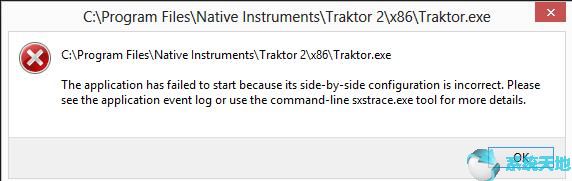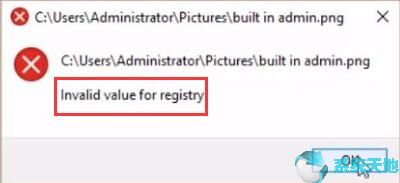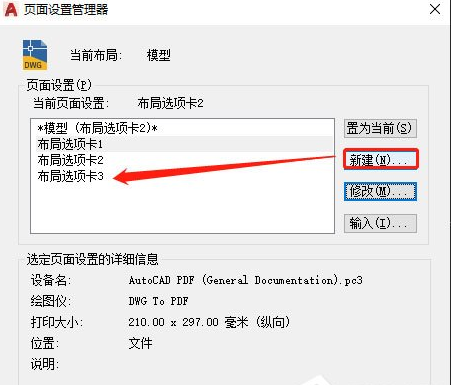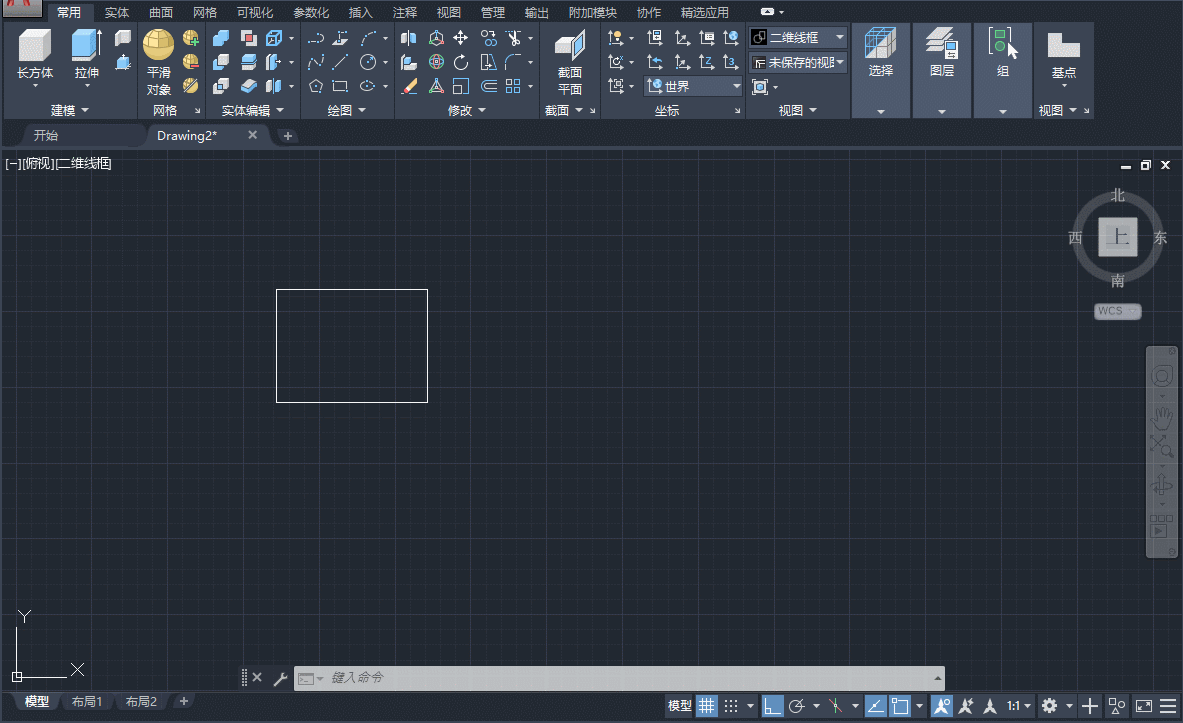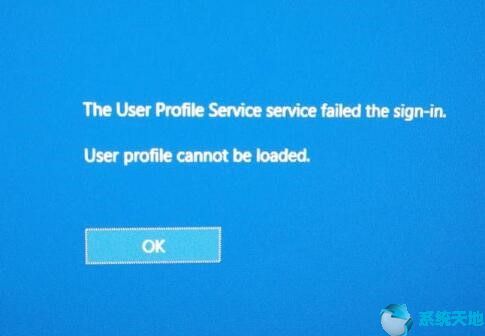如何打开AutoCAD2020功能? AutoCAD作为一款功能强大、专业的计算机辅助设计软件,用户众多,应用范围广泛。相信对于很多朋友来说,在使用AutoCAD的日常绘图过程中,都会使用功能来查看图纸。添加各种细节(例如线条样式、线条宽度和颜色)再简单不过了。下面小编就跟大家分享一下AutoCAD2020的功能介绍。有需要的朋友快来看看吧!
AutoCAD2020功能简介
1、关于特点
术语表:在CAD 中,您可以将属性(例如颜色和线型)分配给单个对象,或者作为分配给图层的默认属性。
在下图中,在创建墙壁、外部石材覆层、门、固定装置、橱柜、暖通空调、电气和文本时使用了不同的颜色来帮助区分它们。
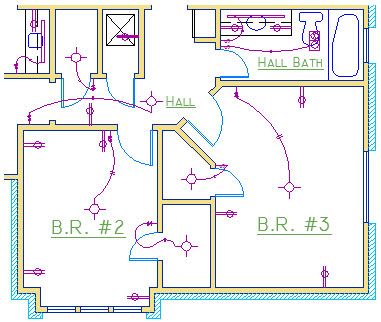
2. 功能选项版本
【属性命令】PROPERTIES(在命令窗口输入PR)
“功能选项”是基本工具。您可以按CTRL+1,或者单击“默认”选项卡上的“属性调色板”中的小箭头,而不是键入上面的命令来打开“属性调色板” - 无论您喜欢哪种方法都可以打开它。
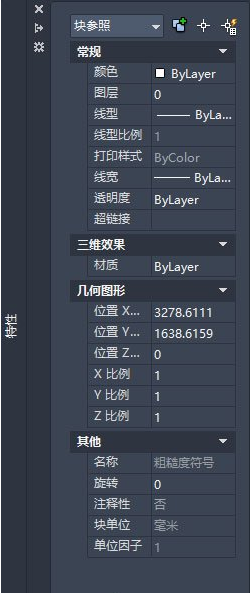
功能选项板显示所有重要功能设置的列表。您可以单击任何可用字段来更改当前设置。在下面的示例中,如果未选择任何对象,当前颜色将从“ByLayer”更改为“Red”。所有随后创建的对象将被分配颜色属性“红色”。
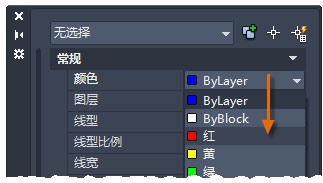
3. 验证对象特征
此外,您可以使用属性选项板来验证和更改所选对象的属性设置。如果单击图形中的对象将其选中,您可能会在“特性”选项板中看到以下内容。
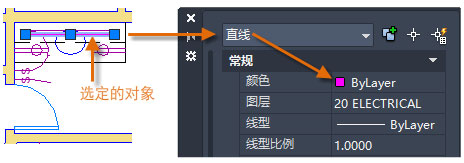
4. 快速访问功能设置
“功能选项板”占用了大量空间。为了快速访问最常用的功能,我们还可以使用默认选项卡中的属性面板。正如你所看到的,在这个例子中,列出的属性都是由当前图层决定的。
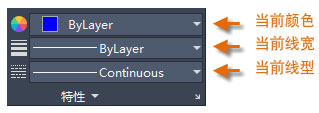
属性面板的工作方式与属性面板相同。当您选择一个对象时,当前属性设置将替换为分配给所选对象的属性,并且您可以使用此面板轻松更改一个或多个所选对象的属性。
以上就是小编分享的关于如何打开AutoCAD 2020功能的具体解决方案,感兴趣的用户可以按照上述步骤来尝试一下。希望以上教程能够对大家有所帮助,关注精彩的系统世界。